| 惠普暗影精灵8安装Win10和全部驱动 | 您所在的位置:网站首页 › 暗影精灵官网 › 惠普暗影精灵8安装Win10和全部驱动 |
惠普暗影精灵8安装Win10和全部驱动
|
最近买了惠普暗影精灵8,因为开发工作需要,要用win10而不是win11 。托Intel和巨硬的福,12代酷睿和Win11捆绑销售,惠普官方不提供Win11的系统和镜像。 为了正常使用win10可谓是大费周章,写个文章记录一下,方便其他人做个参考。 首先,制作win10系统,安装。这一步其实资料很多,我推荐最靠谱的办法,用微软官方的制作工具。 win10安装盘制作工具 https://www.microsoft.com/zh-cn/software-download/windows10千万别点升级这台电脑,点“为另一台电脑创建介质”,然后选择Windows版本、U盘,按顺序完成步骤。 制作完启动盘,插入电脑,重启后按F10进入BIOS,在启动选项把USB启动那一项拖到最上方,建议关闭安全启动,保存退出。 进入win10安装界面,按顺序安装即可。 注意,安装win10时触摸板可能用不了,建议外接鼠标。 进入win10系统后,需要做的工作就是打驱动。 这里是用官网的win11驱动,用手动方式安装。 驱动下载地址 链接:https://pan.baidu.com/s/1Dna5DbcuOz5-zAtsfmaRFA 提取码:huiu --来自百度网盘超级会员V2的分享 或官网 https://support.hp.com/cn-zh/drivers/selfservice/omen-16.1-inch-gaming-laptop-pc-16-b1000/2100989288/model/2100989313?sku=64Y92PA下载完成后,先一个一个运行sp xxxx的驱动程序,运行失败也不要怕 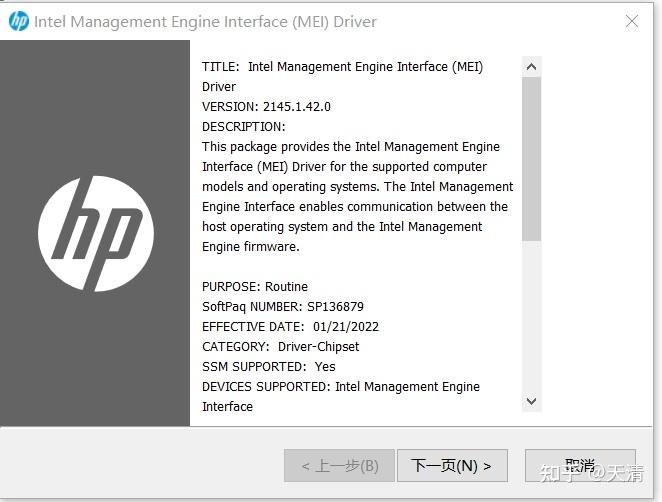 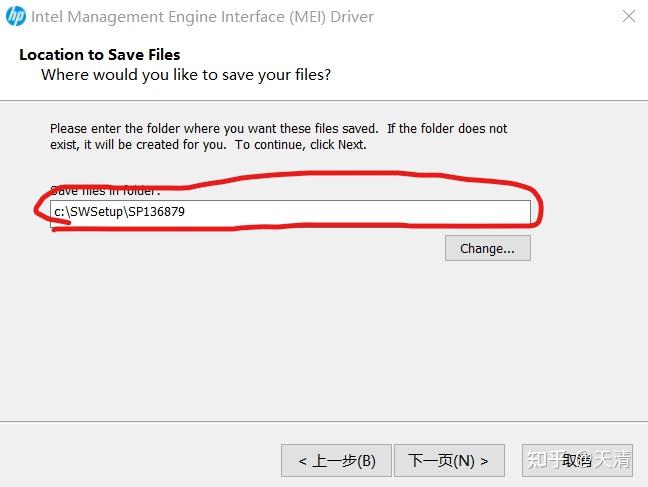 重要的是这个文件夹,这是驱动程序的解压地址,我们一会要用这个地址手动安装驱动。 把sp开头的程序都运行以后,我们去C:\SWSetup这个文件夹,会看到刚才的驱动都解压到这里了  接下来就要安装驱动,右键“此电脑”->管理->设备管理器,下图是安装完驱动的状态。 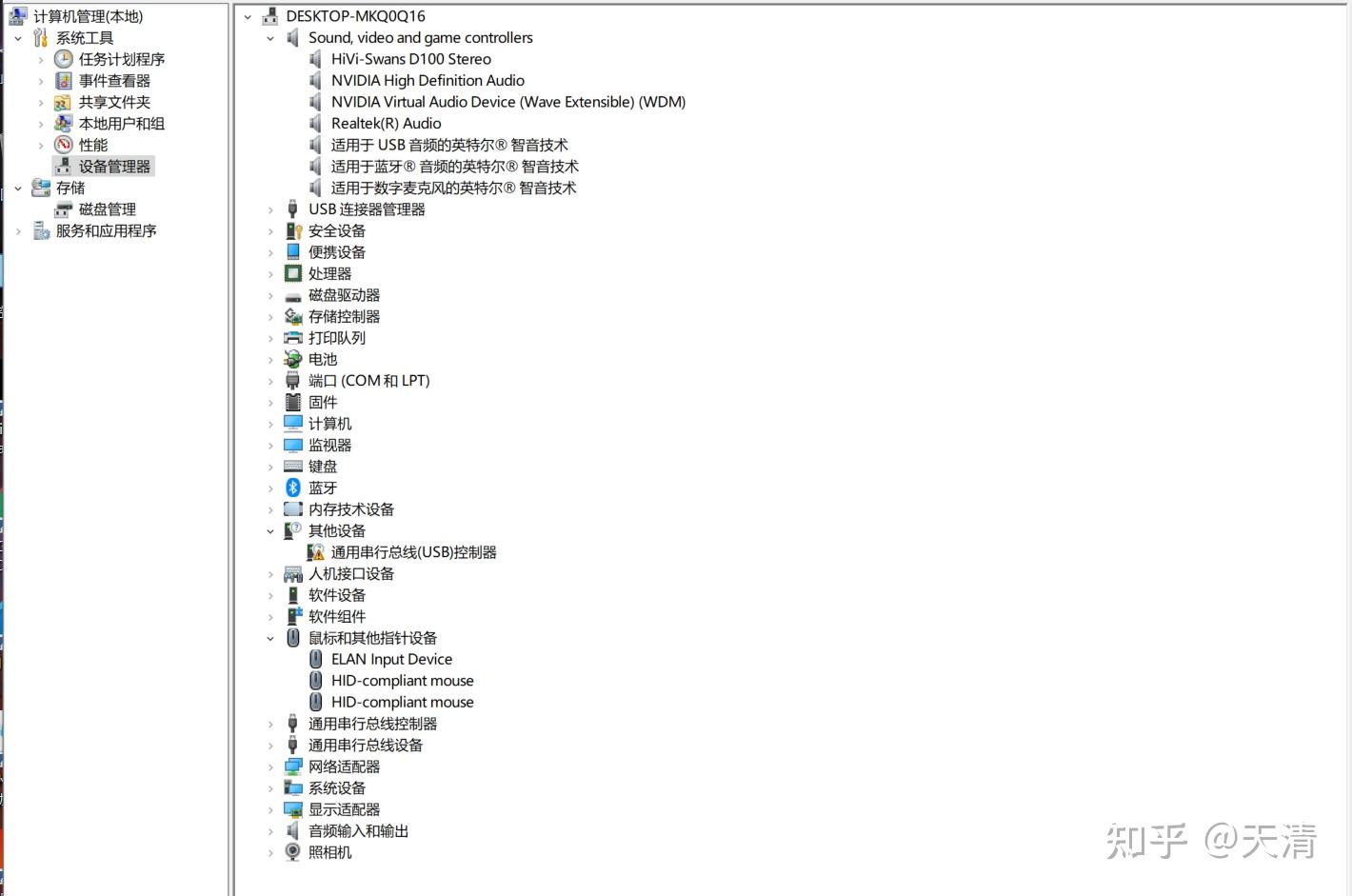 把这些列表都展开,看见有叹号的设备就右键->更新驱动程序->浏览我的电脑已查找,把文件夹选为刚才驱动程序解压的文件夹  然后就会自动把驱动安装上了。 建议完成后重启。 以上驱动安装好后,还差Intel核显、NVIDIA独显的驱动。在WiFi安装好以后,安装下载的驱动里的“Intel-Driver-and-Support-Assistant-Installer”  根据步骤,会自动从Intel官网下载驱动 然后进入win10的设置->更新,检查更新,会自动安装英伟达的驱动。 至此,win10下的全部驱动应该都安装完了,可以正常使用电脑了。 还可以去应用商店下载omen game hub |
【本文地址】